 Page de garde > Tutoriel logiciel > Guide pour réparer Enotria : la dernière chanson en retard, bégaiement et gel
Page de garde > Tutoriel logiciel > Guide pour réparer Enotria : la dernière chanson en retard, bégaiement et gel
Guide pour réparer Enotria : la dernière chanson en retard, bégaiement et gel
Enotria : La Dernière Chanson est maintenant disponible. Vous pouvez obtenir ce jeu et commencer votre aventure de jeu. Cependant, tous les joueurs ne peuvent pas vivre une expérience de jeu satisfaisante. Certains joueurs signalent des problèmes comme Enotria: The Last Song en retard, en bégaiement et en gel. Comment résoudre ces problèmes ? Cet article de MiniTool donne quelques suggestions.
Enotria : The Last Song est un jeu de rôle et de type soul. C’est un monde ensoleillé basé sur le folklore italien. Cependant, vous pouvez rencontrer divers problèmes en jouant à ce jeu, tels que le retard, le gel, le bégaiement d'Enotria: The Last Song ou des problèmes encore plus graves. Pour obtenir une expérience de jeu fluide, vous pouvez essayer les solutions suivantes.
Vous pouvez effectuer quelques vérifications de base pour voir si le problème de gel ou de retard d'Enotria: The Last Song peut être résolu.
- Redémarrez le jeu ou votre appareil. Parfois, des problèmes temporaires peuvent entraîner ces problèmes mineurs, tandis que le redémarrage peut simplement résoudre les problèmes.
- Vérifiez la connexion Internet. Une connexion Internet instable ou une vitesse Internet lente influence les performances du jeu, entraînant un bégaiement, un retard et un gel d'Enotria: The Last Song. Vous pouvez obtenir MiniTool System Booster, un logiciel informatique de mise au point complet, pour améliorer la vitesse d'Internet si nécessaire.
Réparer 1. Vérifiez la configuration système requise
Si votre appareil ne répond pas aux exigences de base du jeu, le jeu ne peut pas fonctionner correctement et devient en retard, se bloque ou même plante. Vous pouvez visiter cette page pour obtenir des informations détaillées sur la configuration système requise pour Enotria: The Last Song.
Correction 2. Mettre fin aux tâches d'arrière-plan inutiles
Une autre raison possible du retard d'Enotria: The Last Song est que plusieurs les processus consomment des ressources système. Des ressources système insuffisantes ont un impact sur les performances normales d'Enotria: The Last Song. Vous pouvez désactiver ces tâches d'arrière-plan inutiles pour libérer des ressources système.
Étape 1. Cliquez avec le bouton droit sur l'icône Windows et choisissez Gestionnaire des tâches.
Étape 2. Sous l'onglet Processus, parcourez la liste des tâches pour trouver une tâche inutile.
Étape 3. Cliquez avec le bouton droit sur le programme et choisissez Fin de tâche. Vous pouvez répéter cette étape pour fermer d'autres programmes.
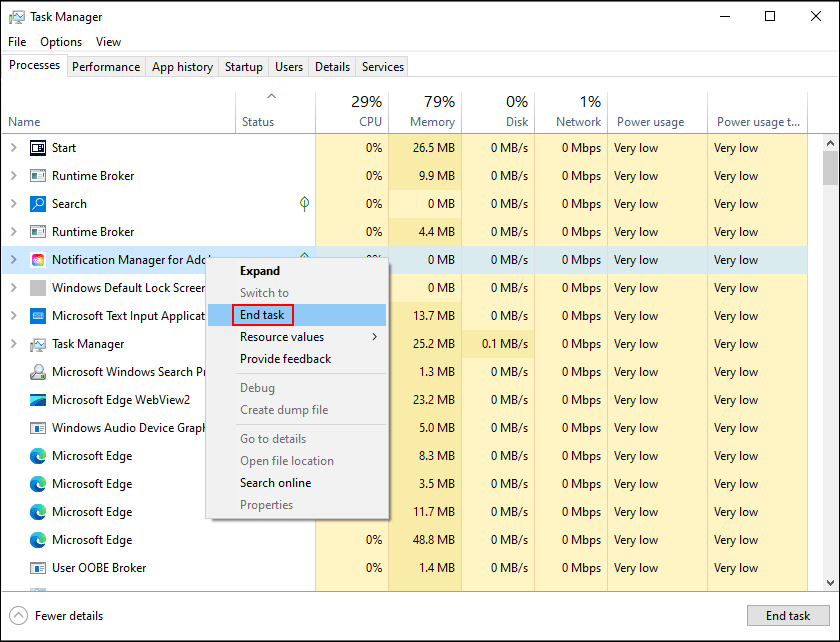
Correction 3. Mettez à jour le pilote graphique
De plus, assurez-vous que les composants de votre ordinateur sont en bon état. Un pilote graphique obsolète est responsable du problème de bégaiement ou de gel d'Enotria: The Last Song. Vous pouvez accéder à l'utilitaire Gestionnaire de périphériques pour vérifier et mettre à jour le pilote si nécessaire.
Étape 1. Appuyez sur Win X et choisissez Gestionnaire de périphériques.
Étape 2. Développez l'option Cartes d'affichage et cliquez avec le bouton droit sur le pilote cible pour choisir Mettre à jour le pilote.
Étape 3. Sélectionnez Rechercher automatiquement les pilotes pour laissez votre ordinateur rechercher et installer automatiquement le dernier pilote compatible.
Réparer 4. Désactivez la superposition dans le jeu
Vous rencontrez le problème de retard ou de gel d'Enotria: The Last Song probablement causé par l'incompatibilité paramètres dans le jeu. La modification des paramètres du jeu permet de résoudre plusieurs problèmes. Prenons Steam comme exemple.
Étape 1. Ouvrez Steam et accédez à Paramètres.
Étape 2. Sélectionnez l'onglet En jeu dans la barre latérale gauche. Vous devez décocher l'option Activer la superposition Steam pendant le jeu.
En option, vous pouvez modifier d'autres paramètres du jeu spécifiquement en fonction de votre expérience de jeu, tels que les résolutions d'écran, la fréquence d'images. , synchronisation verticale et autres.
Final Words
Enotria : The Last Song le retard, le bégaiement ou le gel ne sont pas un problème sérieux, mais ils peuvent détruire l'expérience de jeu en grande partie, parfois même en tête. au crash du jeu. Si un tel problème vous dérange, essayez les solutions expliquées ci-dessus pour le résoudre.
-
 Vous ne pouvez pas passer à Windows 11 ? Le conseil de Microsoft est « Acheter un nouveau PC »Si vous utilisez actuellement une version de Windows autre que Windows 11, votre système n'est déjà pas pris en charge (Windows XP, Vista, 7, 8.1)...Tutoriel logiciel Publié le 2024-11-06
Vous ne pouvez pas passer à Windows 11 ? Le conseil de Microsoft est « Acheter un nouveau PC »Si vous utilisez actuellement une version de Windows autre que Windows 11, votre système n'est déjà pas pris en charge (Windows XP, Vista, 7, 8.1)...Tutoriel logiciel Publié le 2024-11-06 -
 Comment réparer les anniversaires qui n'apparaissent pas dans le calendrier iPhoneCorrections de base Forcer la fermeture et la relance de l'application : Cela donnera un nouveau départ à l'application et la rechargera entiè...Tutoriel logiciel Publié le 2024-11-06
Comment réparer les anniversaires qui n'apparaissent pas dans le calendrier iPhoneCorrections de base Forcer la fermeture et la relance de l'application : Cela donnera un nouveau départ à l'application et la rechargera entiè...Tutoriel logiciel Publié le 2024-11-06 -
 Les 4 meilleures façons de réparer un téléphone Android qui n'apparaît pas sur MacFix 2 : activer le partage de fichiers sur un téléphone Android Par défaut, lorsque vous connectez un téléphone Android à un PC ou un Mac, le sy...Tutoriel logiciel Publié le 2024-11-06
Les 4 meilleures façons de réparer un téléphone Android qui n'apparaît pas sur MacFix 2 : activer le partage de fichiers sur un téléphone Android Par défaut, lorsque vous connectez un téléphone Android à un PC ou un Mac, le sy...Tutoriel logiciel Publié le 2024-11-06 -
 Warhammer 40000 : Space Marine 2 Faible FPS/Retard/BégaiementDepuis la sortie de Warhammer 40000 : Space Marine 2, de nombreux joueurs ont signalé avoir rencontré le problème « Warhammer 40000 : Space Marine 2 f...Tutoriel logiciel Publié le 2024-11-06
Warhammer 40000 : Space Marine 2 Faible FPS/Retard/BégaiementDepuis la sortie de Warhammer 40000 : Space Marine 2, de nombreux joueurs ont signalé avoir rencontré le problème « Warhammer 40000 : Space Marine 2 f...Tutoriel logiciel Publié le 2024-11-06 -
 Guide pour réparer Enotria : la dernière chanson en retard, bégaiement et gelEnotria : La Dernière Chanson est maintenant disponible. Vous pouvez obtenir ce jeu et commencer votre aventure de jeu. Cependant, tous les joueurs ne...Tutoriel logiciel Publié le 2024-11-06
Guide pour réparer Enotria : la dernière chanson en retard, bégaiement et gelEnotria : La Dernière Chanson est maintenant disponible. Vous pouvez obtenir ce jeu et commencer votre aventure de jeu. Cependant, tous les joueurs ne...Tutoriel logiciel Publié le 2024-11-06 -
 8 meilleurs trucs et astuces pour le Samsung Galaxy Z Flip6Acheter un nouveau téléphone et revoir ses fonctionnalités peut être un processus passionnant. Cependant, dans tout cela, il est important de ne pas o...Tutoriel logiciel Publié le 2024-11-05
8 meilleurs trucs et astuces pour le Samsung Galaxy Z Flip6Acheter un nouveau téléphone et revoir ses fonctionnalités peut être un processus passionnant. Cependant, dans tout cela, il est important de ne pas o...Tutoriel logiciel Publié le 2024-11-05 -
 Votre smartphone a-t-il vraiment besoin d’un protecteur d’écran ?Les smartphones coûtent cher : vous ne voudriez pas dépenser jusqu'à 1 000 $ ou plus et vous retrouver avec un écran rayé. De nombreuses personne...Tutoriel logiciel Publié le 2024-11-05
Votre smartphone a-t-il vraiment besoin d’un protecteur d’écran ?Les smartphones coûtent cher : vous ne voudriez pas dépenser jusqu'à 1 000 $ ou plus et vous retrouver avec un écran rayé. De nombreuses personne...Tutoriel logiciel Publié le 2024-11-05 -
 Comment activer ou désactiver le contrôle des applications intelligentes dans Windows 11Avez-vous déjà téléchargé une application qui posait plus de problèmes qu'elle n'en valait la peine ? Nous y sommes tous allés. Heureusement, ...Tutoriel logiciel Publié le 2024-11-05
Comment activer ou désactiver le contrôle des applications intelligentes dans Windows 11Avez-vous déjà téléchargé une application qui posait plus de problèmes qu'elle n'en valait la peine ? Nous y sommes tous allés. Heureusement, ...Tutoriel logiciel Publié le 2024-11-05 -
 Comment réparer Google Maps lorsqu'il ne fonctionne pasGoogle Maps est souvent un compagnon de voyage fiable, mais des problèmes occasionnels peuvent nous laisser bloqués. Des problèmes tels que des panne...Tutoriel logiciel Publié le 2024-11-05
Comment réparer Google Maps lorsqu'il ne fonctionne pasGoogle Maps est souvent un compagnon de voyage fiable, mais des problèmes occasionnels peuvent nous laisser bloqués. Des problèmes tels que des panne...Tutoriel logiciel Publié le 2024-11-05 -
 4 façons de désactiver Hyper-V sous WindowsMéthode 1 : Utilisation du Panneau de configuration La méthode la plus simple pour désactiver Hyper-V consiste à utiliser le Panneau de configuration....Tutoriel logiciel Publié le 2024-11-05
4 façons de désactiver Hyper-V sous WindowsMéthode 1 : Utilisation du Panneau de configuration La méthode la plus simple pour désactiver Hyper-V consiste à utiliser le Panneau de configuration....Tutoriel logiciel Publié le 2024-11-05 -
 3 façons de corriger l'utilisation élevée de la mémoire de Safari sur MacCorrections de base Fermez les onglets non pertinents : Fermez les onglets que vous n'utilisez pas fréquemment dans Safari. Chaque onglet utilise ...Tutoriel logiciel Publié le 2024-11-05
3 façons de corriger l'utilisation élevée de la mémoire de Safari sur MacCorrections de base Fermez les onglets non pertinents : Fermez les onglets que vous n'utilisez pas fréquemment dans Safari. Chaque onglet utilise ...Tutoriel logiciel Publié le 2024-11-05 -
 Corrigez une erreur inattendue et Roblox doit quitterSi vous aimez jouer à des jeux, vous devez être familier avec Roblox. C'est une plateforme de jeu très populaire. Cependant, vous pouvez parfois r...Tutoriel logiciel Publié le 2024-11-05
Corrigez une erreur inattendue et Roblox doit quitterSi vous aimez jouer à des jeux, vous devez être familier avec Roblox. C'est une plateforme de jeu très populaire. Cependant, vous pouvez parfois r...Tutoriel logiciel Publié le 2024-11-05 -
 5 façons écologiques d’augmenter les performances de votre PC vieillissant1. Nettoyer et réappliquer la pâte thermique Au fil du temps, que vous ayez acheté un PC ou un ordinateur portable pré-construit ou que vous l&#...Tutoriel logiciel Publié le 2024-11-05
5 façons écologiques d’augmenter les performances de votre PC vieillissant1. Nettoyer et réappliquer la pâte thermique Au fil du temps, que vous ayez acheté un PC ou un ordinateur portable pré-construit ou que vous l&#...Tutoriel logiciel Publié le 2024-11-05 -
 Comment changer la couleur de la barre des tâches dans Windows 11Changer la couleur de la barre des tâches est un moyen simple mais efficace d'ajouter votre touche au canevas numérique. Que vous soyez minimalis...Tutoriel logiciel Publié le 2024-11-05
Comment changer la couleur de la barre des tâches dans Windows 11Changer la couleur de la barre des tâches est un moyen simple mais efficace d'ajouter votre touche au canevas numérique. Que vous soyez minimalis...Tutoriel logiciel Publié le 2024-11-05 -
 Comment désactiver le son des messages envoyés sur iPhone et AndroidLes notifications et les sons vous informent de l'arrivée de nouveaux messages, mais certains sons, comme celui émis lorsque vous envoyez un messa...Tutoriel logiciel Publié le 2024-11-05
Comment désactiver le son des messages envoyés sur iPhone et AndroidLes notifications et les sons vous informent de l'arrivée de nouveaux messages, mais certains sons, comme celui émis lorsque vous envoyez un messa...Tutoriel logiciel Publié le 2024-11-05
Étudier le chinois
- 1 Comment dit-on « marcher » en chinois ? 走路 Prononciation chinoise, 走路 Apprentissage du chinois
- 2 Comment dit-on « prendre l’avion » en chinois ? 坐飞机 Prononciation chinoise, 坐飞机 Apprentissage du chinois
- 3 Comment dit-on « prendre un train » en chinois ? 坐火车 Prononciation chinoise, 坐火车 Apprentissage du chinois
- 4 Comment dit-on « prendre un bus » en chinois ? 坐车 Prononciation chinoise, 坐车 Apprentissage du chinois
- 5 Comment dire conduire en chinois? 开车 Prononciation chinoise, 开车 Apprentissage du chinois
- 6 Comment dit-on nager en chinois ? 游泳 Prononciation chinoise, 游泳 Apprentissage du chinois
- 7 Comment dit-on faire du vélo en chinois ? 骑自行车 Prononciation chinoise, 骑自行车 Apprentissage du chinois
- 8 Comment dit-on bonjour en chinois ? 你好Prononciation chinoise, 你好Apprentissage du chinois
- 9 Comment dit-on merci en chinois ? 谢谢Prononciation chinoise, 谢谢Apprentissage du chinois
- 10 How to say goodbye in Chinese? 再见Chinese pronunciation, 再见Chinese learning
























